Cómo cambiar la dirección IP sin VPN
Contents
Cómo cambiar la dirección IP sin VPN
Usarlo es súper fácil!
5 formas de cambiar la dirección IP en PC (con o sin VPN)

Su dirección IP es la fuente más grande y fácil para que los sitios web recopilen datos.
Los sitios web usan direcciones IP para identificarlo a usted y a sus datos, como el tipo de red que utiliza, el dispositivo en el que ha iniciado sesión, su ubicación y, en caso de que haya creado una cuenta, también sus datos.
Esto significa usar esta dirección, un sitio web puede decidir qué tipo de contenido mostrarle y qué limitar. Esta es también la razón por la cual falta un poco de contenido en la plataforma de su zona, pero está disponible en un país diferente.
Pero desafortunadamente, eso no es lo único que los sitios web usan sus direcciones IP para. Hoy, cada plataforma ha entendido el poder de los datos. Más importante aún, la demanda de clientes potenciales de alta calidad ha aumentado exponencialmente. Lo que significa que incluso la más mínima información va al mejor postor.
En un entorno de este tipo, navegar por Internet con su dirección IP real es un gran error que muchos cometen. Incluso podrías hacerlo ahora mismo mientras lees este blog. La mejor manera de enmendar esto es cambiando su dirección IP.
En este blog, vamos a hablar sobre cinco formas en que puede usar para cambiar/ocultar su dirección IP. Sin más preámbulos, comencemos!
Formas de cambiar su dirección IP (con o sin VPN)
Método #1 – Desenchufe y vuelva a conectar su módem
Lo primero que puede probar por su cuenta es desenchufar su conector de red y repluirlo después de unos minutos. Por lo general, cada vez que se restaura la conexión, la red asigna una nueva dirección IP. Esto significa que si su enrutador/módem está completamente desconectado, la IP actual se ha ido y se le asignará uno más nuevo tan pronto como se vuelva a conectar.
Para hacerlo, todo lo que tienes que hacer es –
Paso 1 – En tu navegador, ve a Google.com y buscar “¿Cuál es mi IP??”. Obtendrá la dirección que su máquina está utilizando actualmente. Notlo hacia abajo, ya que servirá como punto de referencia.
Paso 2 – Desconecte su computadora de Internet manualmente haciendo clic en el botón Desconectar que puede encontrar en la pestaña Conexiones desde la barra de tareas.
Paso 3 – Muévase a su módem y cierre su fuente de energía. No desconecte directamente el cable, ya que puede causar un problema de hardware.
Etapa 4 – Desenchufe el cable y déjelos por unos minutos. Sin embargo, se recomienda alrededor de 30-45 minutos, varía según el proveedor de la red.
Paso 5 – Reposte el módem. Conecte su PC a Internet y verifique su IP con la misma consulta en el paso 1.
Si la dirección mostrada es ligeramente diferente de lo que vio antes, ha cambiado con éxito su dirección IP sin usar una VPN.
Método #2: configure un servidor proxy
Si el primer método no funciona, su proveedor de red podría tener un umbral fuerte. No se preocupe, ya que puede usar este método también. Un servidor proxy es un mediador entre su PC e Internet.
Para configurar un servidor proxy en su PC con Windows, simplemente
Paso 1 – Presione Windows + I para abrir la configuración del sistema.
Paso 2 – Desde el panel izquierdo del menú abierto, vaya a Network e Internet.

Paso 3 – En red y seguridad, desplácese hacia abajo para encontrar la opción proxy.

Etapa 4 – En las opciones abiertas, encontrará una opción que dice usar un servidor proxy. Haga clic en Configuración para comenzar a configurar su servidor proxy.

Paso 5 – Encontrará un cuadro de diálogo una vez que haga clic en Configuración. Simplemente complete los valores deseados y configure un proxy para su PC.

Si desea cambiar su IP a los EE. UU. O cualquier otro país específico, eso se puede hacer configurando una dirección IP de EE. UU .
Método #3 – Pídale a su ISP que cambie su IP
Otra forma de cambiar su dirección IP sin problemas es pedirle a su ISP que cambie su IP. El proveedor de servicios de Internet puede restablecer la clave compartida con su sistema y brindarle una nueva dirección IP.
Este método es efectivo para aquellos que sufren direcciones IP prohibidas por los problemas de IP de Omgele o Fortnite (expulsados del juego debido a IP). Sin embargo, el método no es para usted si desea cambiar su dirección IP para desbloquear el contenido de otras regiones o por razones de seguridad.
Tenga en cuenta que si le pide a su ISP que cambie la IP, sus datos aún son vulnerables, ya que su ISP aún tiene acceso a problemas de TI, como la congestión y el acelerador de ISP, aún podría molestarlo.
Método #4 – Cambie su fuente de red
Otro método de bricolaje para cambiar su dirección IP es desconectar su conexión a Internet y usar una red diferente para navegar. El mejor ejemplo es usar sus datos móviles en lugar de wifi. Le ayuda a cambiar su dirección IP sin configurar un proxy o cualquier otro paso.
Así es como funciona esto –
Paso 1 – Verifique la dirección IP en su PC (use cuál es mi consulta IP en Google.com)
Paso 2 – Desconecte la fuente seleccionada actualmente de la red desde su PC.
Paso 3 – Vaya a su teléfono inteligente y encienda el punto de acceso móvil.
Etapa 4 – Conéctese al punto de acceso de su teléfono inteligente con la llave de su dispositivo.
Paso 5 – Una vez que esté conectado al punto de acceso desde su teléfono inteligente, vuelva a verificar su IP, debe cambiarse.
Si bien el método es útil para las personas que desean un cambio instantáneo en una dirección IP, no es factible usar datos móviles en una PC durante más tiempo. Ese es el único inconveniente que hace que este enfoque sea menos deseable. Sin embargo, seguramente funciona.
Método #5: use una VPN para cambiar su IP
Todos los métodos explicados anteriormente ahora parecen tener una captura. Pero este es infalible. Una VPN es la forma más conveniente de cambiar su dirección IP en pasos mínimos.
VPN es la mejor oportunidad para que cualquiera luche contra la censura de Internet y sus efectos en un usuario regular. Lo único que puede volverse complicado para un usuario es elegir un cliente VPN.
Si está buscando uno, le recomendamos usar Systweak VPN.
Usarlo es súper fácil!
Paso 1 – Descargue e instale el cliente VPN en su PC.

Paso 2 – Regístrese para una cuenta e inicie sesión en ella.

Paso 3 – Seleccione un servidor de la lista de servidores.

Con estos tres sencillos pasos, puede obtener una dirección IP según sus requisitos.
Su dirección IP en sus términos!
Con todos estos métodos, puede cambiar fácilmente su dirección IP. El más fácil es una VPN, ya que tiene cero molestias y máxima confiabilidad. Pero tenga en cuenta que hay opciones pagadas y gratuitas disponibles para una VPN. No opte por el más barato o gratuito, ya que podría tener problemas . En su lugar, elija el que tenga valor para el dinero y haga el trabajo por usted.
Como sugiere el método, puede usar SystWeak VPN para obtener los mejores resultados.
Con eso, hemos llegado al final de este blog. Las cinco maneras pueden ayudarlo, así que no se preocupe por eso. Si tiene alguna pregunta o confusión relacionada con los pasos que se muestran, comente a continuación; estariamos felices de ayudar!
Gracias por leer. Buena suerte!
Recomendado :
Sobre el Autor
Un escritor de tecnología creativo que le encanta explorar las últimas tendencias tecnológicas y transmitirlas a sus lectores de la manera más sencilla posible. Le encanta mezclar la crujiente de la tecnología con una pizca de creatividad mientras cura las mejores prácticas para los lectores. En su tiempo libre, le gusta garabatear poesía, escuchar rap y viajar.
Artículos Relacionados

No tiene permiso para acceder a este error del servidor: [causas y correcciones]
15 de septiembre de 2023 Dishank Sharma

Formas de deshacerse del código de error de Hulu 504
12 de septiembre de 2023 Dishank Sharma
Deja una respuesta
Visto en











Todos los nombres de productos y marcas registradas pertenecen a sus respectivos propietarios. Todos los nombres de los productos, empresas y servicios utilizados en este sitio web son solo para fines de identificación. El uso de marcas y marcas registradas no implica respaldo. Systweak no tiene ninguna relación con ninguna de las empresas, productos o servicios de ninguna forma.
Al ser un sitio web independiente, Systweak no ha sido autorizado, patrocinado o aprobado por Apple Inc. Además, Systweak no está afiliado a Microsoft Corporation, ni afirma ninguna afiliación implícita o directa.
Descargo de responsabilidad (último actualizado el 16 de septiembre de 2021), el contenido publicado en el systweak.com (el “servicio”) tiene el propósito de impartir información general solamente. Sistema.com no se asume la responsabilidad de ningún error u omisión en el contenido del servicio. Bajo ninguna circunstancia se systweak.ser responsable de cualquier daño directo, indirecto, especial, consecuente o incidental. Sistema.Com tampoco asume ninguna responsabilidad por ningún daño, ya sea en una acción de contrato, negligencia u otro tipo, que surja de o en relación con el uso del servicio o el contenido del Servicio. Sistema.com se reserva el derecho de hacer adiciones, deleciones o modificaciones al contenido del servicio en cualquier momento sin previo aviso. Sistema.com no garantiza que el sitio web esté libre de virus u otros componentes dañinos.
Enlaces externos Descargo de responsabilidad: Systweak.El sitio web de COM puede contener enlaces a sitios web externos que no se proporcionan o mantienen de alguna manera afiliados a SystWeak.comunicarse. Tenga en cuenta que Systweak.com no garantiza la precisión, relevancia, puntualidad o integridad de ninguna información en estos sitios web externos. Tenga en cuenta que Systweak.com puede recibir comisiones cuando haga clic en nuestros enlaces y realice compras. Sin embargo, esto no afecta nuestras revisiones y comparaciones. Hacemos todo lo posible para mantener las cosas justas, objetivas y equilibradas, para ayudarlo a tomar la mejor decisión para usted.
Copyright © Systweak Software, 1999-2023 Todos los derechos reservados.
Cómo cambiar la dirección IP sin VPN
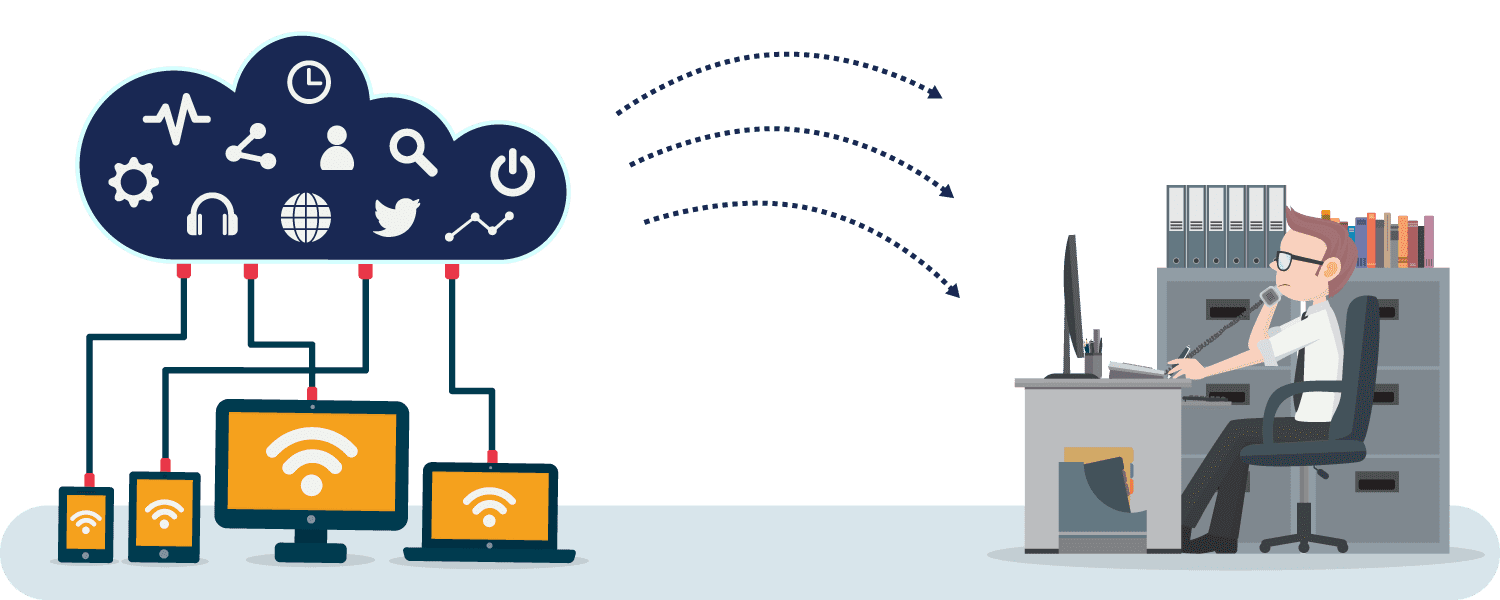
Internet se está volviendo cada vez más cada día una gran parte de la vida de las personas, ya que les permite hacer un montón de cosas sin mucho esfuerzo. Sin embargo, también se está convirtiendo en un lugar más peligroso, ya que muchos piratas informáticos lo dañan al piratear sus servidores y redes y robar sus datos privados. Una de las formas de proteger su actividad en línea es ocultar o cambiar su dirección IP. En este artículo, discutiremos cómo cambiarlo sin una VPN y por qué es mejor usar uno.
¿Qué es una dirección IP?
Las direcciones IP o el “protocolo de Internet” son una cadena de números que ayudan a identificar la red que cada individuo está utilizando.
Le permitirán enviar y recibir datos a través de una red. Por lo general, contienen mucha información sobre su actividad en línea, su ubicación, sus datos.
Son una parte importante de Internet y la forma en que funciona. Sin embargo, dado que tiene mucha información privada sobre los usuarios de Internet, puede generar muchos problemas y delitos cibernéticos, por lo que mantener a salvo y protegida es importante y una de las formas de hacerlo es cambiar su dirección IP con o sin VPN.
Cómo cambiar la dirección IP sin VPN
Puede preguntarse cómo cambiar su dirección IP sin una VPN. Eso es posible y para ayudarlo a cambiarlo para que permanezca protegido y mantenga sus datos seguros, aquí hay diferentes formas de cambiar la dirección IP sin VPN:
1. Cambia tu red. Esta es la forma más obvia y más fácil de cambiar su dirección IP. Cambiar su red y usar una nueva le proporcionará automáticamente una nueva dirección IP.
2. Navegador Tor. Tor Browser usa nodos que ocultarán su dirección IP siempre que acceda a cualquier red. Los nodos cambiarán cada vez que los use. Eso también garantiza su anonimato.
3. Desconecte su módem. Si desenchufa su módem durante unas horas, existe la posibilidad de que obtenga una nueva dirección IP cuando lo vuelva a encender.
4. Servidor proxy. Dependiendo del servidor al que se conecte, un proxy ocultará y disfrazará su dirección IP y asignará una nueva.
5. Su proveedor de Internet puede cambiarlo por usted. Su proveedor de Internet podría cambiar su dirección IP por usted si le pregunta y si le da una razón válida para hacerlo.
